Το Bluetooth είναι ο καλύτερος τρόπος αποστολή αρχείων από τον υπολογιστή σας σε τηλέφωνο ή tablet ή οποιαδήποτε άλλη συσκευή όταν δεν έχετε σύνδεση στο Διαδίκτυο. Αν και είναι αργό σε σύγκριση με κάποιες τελευταίες επιλογές, αλλά εξακολουθεί να είναι δωρεάν. Η αποστολή αρχείων μέσω Bluetooth δεν έχει αλλάξει πολύ στα Windows 10. Αλλά πρώτα απ 'όλα πρέπει να είστε σίγουροι ότι είναι ενεργοποιημένο. Μόλις ενεργοποιηθεί, μπορείτε να δείτε αυτό το εικονίδιο στη γραμμή εργασιών και, στη συνέχεια, μπορείτε να μεταβείτε στον πίνακα ελέγχου Bluetooth για να ξεκινήσετε την αναζήτηση της συσκευής με την οποία θέλετε να συνδεθείτε. Ακολουθεί ένας αναλυτικός οδηγός για αποστολή αρχείων μέσω σύνδεσης Bluetooth σε υπολογιστή με Windows 10.
Πώς να στείλετε αρχεία στο τηλέφωνο μέσω Bluetooth στα Windows 10
Βήμα 1 - Πρώτα απ 'όλα βεβαιωθείτε ότι το Bluetooth είναι ενεργοποιημένο. Για αυτό το bluetooth αναζήτησης στο πλαίσιο αναζήτησης της γραμμής εργασιών. Κάντε κλικ στις ρυθμίσεις Bluetooth από τα αποτελέσματα αναζήτησης.
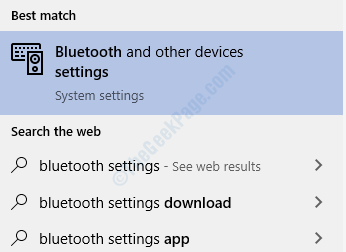
Βήμα 2 - Τώρα, ενεργοποιήστε το Bluetooth εάν είναι απενεργοποιημένο.

Βήμα 3 -Τώρα, ενεργοποιήστε επίσης το Bluetooth στο τηλέφωνό σας. Μεταβείτε στη ρύθμιση Bluetooth και βεβαιωθείτε ότι ορατή σε όλες τις κοντινές συσκευές ελέγχεται η ρύθμιση.
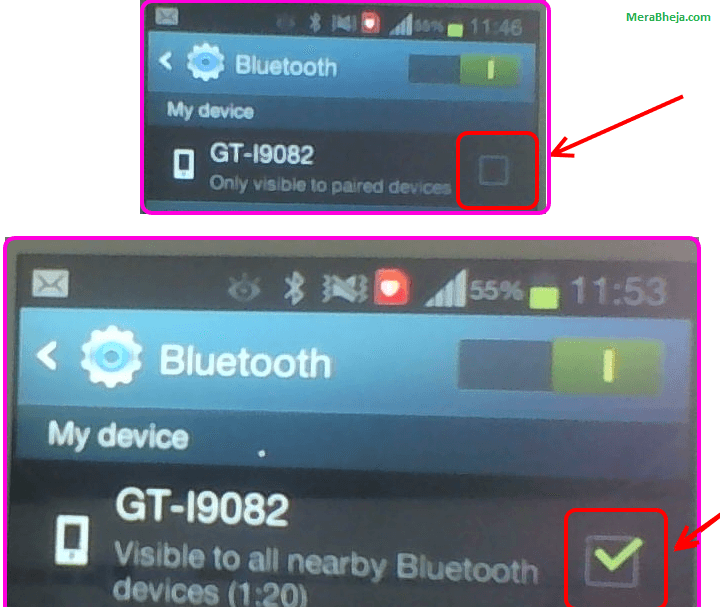
Βήμα 4 - Τώρα, μεταβείτε στη ρύθμιση Bluetooth του υπολογιστή σας και θα βρει τη συσκευή σας. Κάντε κλικ στο όνομα της συσκευής που εμφανίζεται και κάντε κλικ στο ζεύγος συσκευής.

Βήμα 5 - Τώρα, μόλις συνδεθεί το τηλέφωνό σας, θα εμφανιστεί ένα μήνυμα για επιβεβαίωση του κωδικού πρόσβασης στη συσκευή.
Τώρα, επιστρέψτε και επιβεβαιώστε ναι εάν είναι ο ίδιος αριθμημένος κωδικός πρόσβασης.
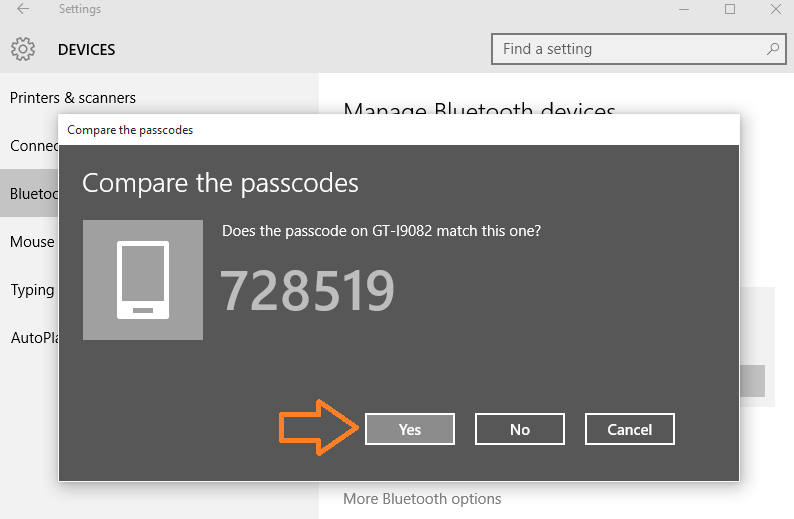
Βήμα 6 - Μόλις το επιβεβαιώσετε, η διαδικασία σύνδεσης ολοκληρώνεται. Τώρα, μπορείτε να στείλετε αρχεία από τον υπολογιστή σας στο τηλέφωνο εύκολα μέσω αυτού.
Για να στείλετε ένα αρχείο, απλώς μεταβείτε σε αυτό το αρχείο στον υπολογιστή σας και κάντε δεξί κλικ και κάντε κλικ σε αυτό. Στο μενού κάντε κλικ αποστολή σε -> συσκευή Bluetooth.

Βήμα 7 - Τώρα, επιλέξτε το ορατό όνομα της συσκευής από τη λίστα και κάντε κλικ στο επόμενο και συνεχίστε για αποστολή.

Η οθόνη μεταφοράς αρχείων θα γίνει ορατή και θα σας δείξει την κατάσταση της μεταφοράς του αρχείου.

Τώρα, μεταβείτε στο τηλέφωνό σας και κάντε κλικ στο Αποδοχή για αποδοχή εισερχόμενου αρχείου μέσω Bluetooth.
Αυτό είναι, μόλις μεταφέρατε ένα αρχείο από τον υπολογιστή σας στο τηλέφωνο μέσω Bluetooth.

